Chỉ với chiếc smart phone, bạn hoàn toàn có thể cài đặt modem wifi FPT bằng điện thoại một cách dễ dàng, nhanh chóng mà không cần đến sự hỗ trợ từ kỹ thuật viên. Trong bài viết này, TechTipsVN sẽ hướng dẫn bạn từng bước cụ thể để tự thiết lập modem wifi tại nhà, giúp kết nối internet ổn định và an toàn chỉ trong vài phút.
Chuẩn bị trước khi cài đặt modem wifi FPT bằng điện thoại
Trước khi thực hiện cài đặt modem wifi FPT bằng điện thoại, bạn cần lưu ý một số điều như sau:
- Đảm bảo rằng modem đã được kết nối đúng với nguồn điện và dây cáp mạng từ nhà cung cấp dịch vụ.
- Điện thoại dùng để cài đặt nên được kết nối với mạng wifi mặc định của modem.
- Bạn cần cài đặt sẵn ứng dụng quản lý modem của FPT, ví dụ như Hi FPT hoặc ứng dụng cài đặt tương ứng, từ kho ứng dụng App Store hoặc CH Play.
- Ngoài ra, bạn nên chuẩn bị sẵn các thông tin cần thiết như tài khoản đăng nhập modem, mã hợp đồng (nếu cần) để dễ dàng truy cập và cấu hình thiết bị.

Các bước cài đặt modem wifi FPT bằng điện thoại chi tiết
Dưới đây là các bước tiến hành cài đặt modem wifi FPT bằng điện thoại:
Bước 1: Kết nối modem với nguồn điện và dây mạng
Trước tiên, cắm nguồn cho modem FPT và đảm bảo dây mạng từ cổng WAN được kết nối đúng. Chờ vài phút để modem khởi động hoàn toàn (thường đèn tín hiệu sẽ sáng ổn định).

Bước 2: Kết nối điện thoại với wifi mặc định của modem
Dùng điện thoại truy cập vào địa chỉ IP mặc định 192.168.1.1 bằng trình duyệt web để vào cấu hình modem FPT.
Nhập tên đăng nhập và mật khẩu để truy cập giao diện quản trị (mật khẩu in trên thiết bị) để kích hoạt tài khoản. Một số modem yêu cầu đổi mật khẩu ngay lần đầu tiên.
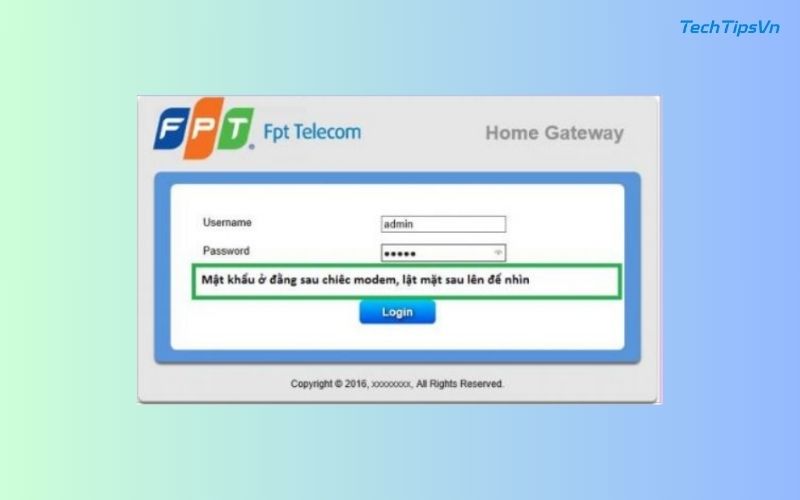
Bước 3: Tải và mở ứng dụng cấu hình modem
Vào App Store (iOS) hoặc CH Play (Android), tìm và tải ứng dụng Hi FPT hoặc FPT Router (tùy loại modem).
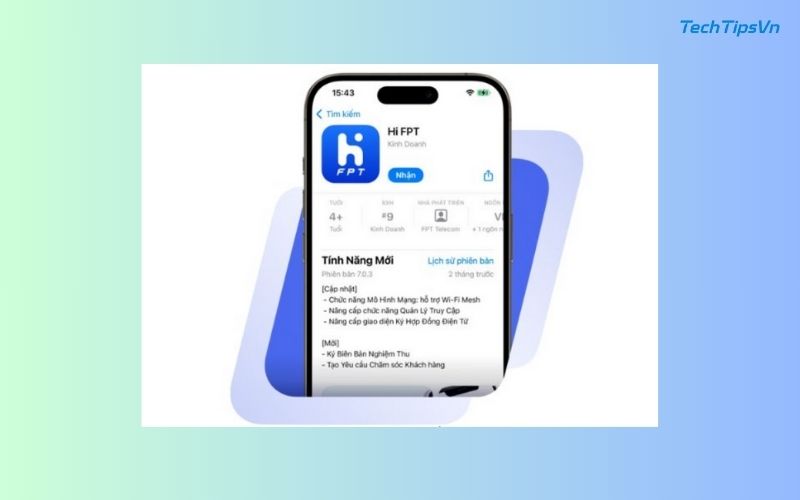
Bước 4: Đăng nhập vào ứng dụng
Hãy mở ứng dụng và tiến hành đăng nhập tài khoản. Bạn chỉ cần nhập số điện thoại đã đăng ký dịch vụ mạng FPT, sau đó nhập mã OTP được gửi về điện thoại để truy cập vào ứng dụng.
Sau khi đăng nhập thành công, bạn có thể thay đổi mật khẩu hoặc quản lý toàn bộ thông tin liên quan đến router wifi FPT mà bạn đang sử dụng.
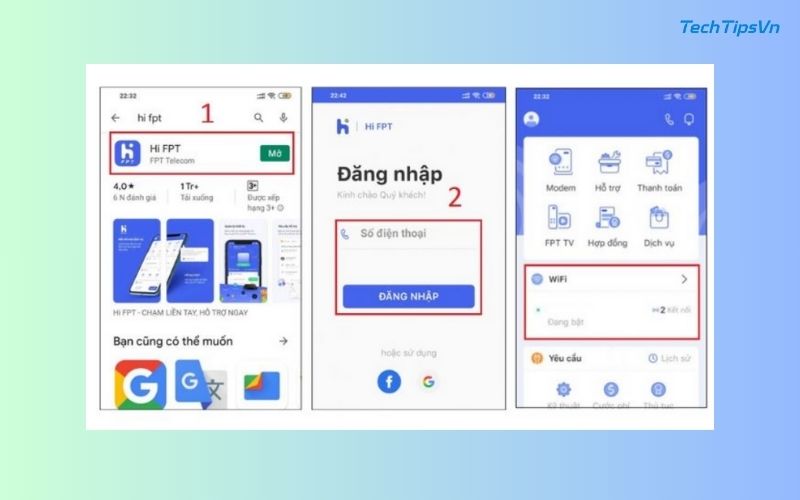
Bước 5: Cấu hình tên wifi và mật khẩu mới
Trong giao diện quản lý, tìm mục “Cài đặt wifi” hoặc “Wireless Settings”. Đổi tên wifi (SSID) và đặt mật khẩu mạnh để đảm bảo an toàn mạng.
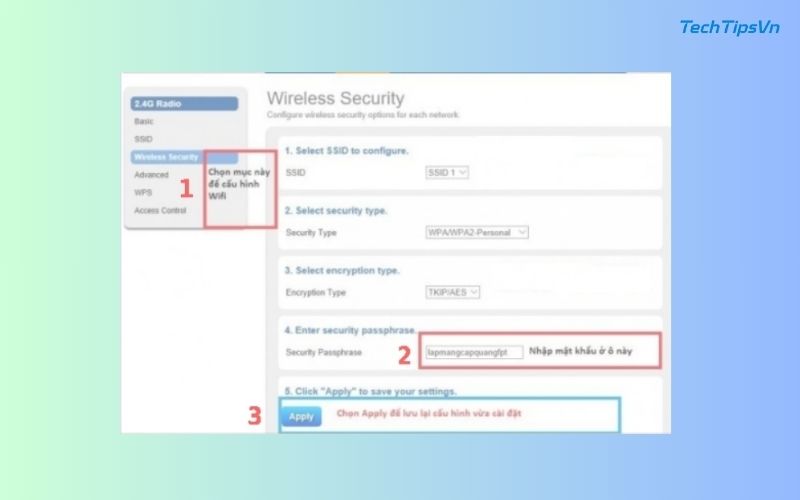
>> Xem thêm:
- Hướng dẫn cách cài đặt modem wifi FPT G97D2 tại nhà đơn giản
- Hướng dẫn cách cài đặt modem wifi FPT G 97RG3 đầy đủ nhất
Những lỗi thường gặp khi cài đặt modem wifi FPT bằng điện thoại
Khi cài đặt modem wifi FPT bằng điện thoại tại nhà, chắc chắn bạn sẽ không tránh khỏi gặp các lỗi sai trong quá trình thiết lập wifi. Cùng điểm qua những lỗi thường gặp khi cài đặt modem wifi FPT dưới đây nhé!
Không kết nối được với mạng WiFi của modem
Một trong những lỗi thường gặp khi cài đặt modem là không kết nối được với mạng WiFi của modem. Nguyên nhân có thể do modem chưa được bật nguồn, thiết bị điện thoại đang ở quá xa nên không bắt được sóng, hoặc WiFi trên modem chưa được kích hoạt. Để khắc phục, bạn cần kiểm tra lại nguồn điện của modem, đảm bảo thiết bị đang ở trong phạm vi phủ sóng và xác nhận rằng chức năng phát WiFi đang được bật.
Không đăng nhập được vào ứng dụng FPT
Một lỗi phổ biến khác là không đăng nhập được vào ứng dụng FPT như Hi FPT. Nguyên nhân có thể do người dùng nhập sai số điện thoại đã đăng ký dịch vụ, chưa nhận được mã OTP gửi về, hoặc do kết nối mạng yếu làm gián đoạn quá trình đăng nhập. Để khắc phục, hãy nhập đúng số điện thoại đã dùng để đăng ký với FPT, kiểm tra lại tín hiệu mạng và thử yêu cầu gửi lại mã OTP sau vài phút nếu chưa nhận được.
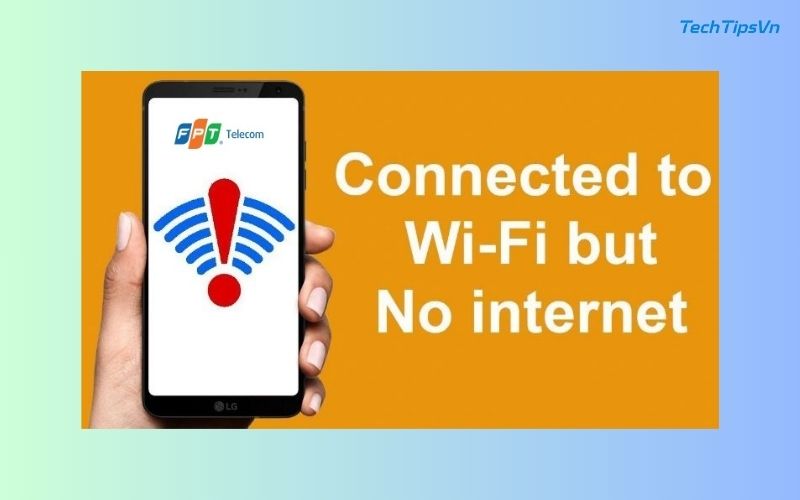
Đổi tên hoặc mật khẩu WiFi nhưng không lưu được
Một số người dùng sau khi thay đổi tên hoặc mật khẩu WiFi nhưng lại gặp tình trạng không lưu được cài đặt. Nguyên nhân thường gặp là do không nhấn nút “Lưu” (Save) sau khi chỉnh sửa, hoặc tài khoản đang sử dụng không có đủ quyền truy cập, chẳng hạn như không phải tài khoản quản trị (admin). Để khắc phục, bạn cần đăng nhập bằng tài khoản quản trị của modem, thực hiện lại các bước thay đổi và chắc chắn rằng đã nhấn “Lưu” để hệ thống ghi nhận cấu hình mới.
Tóm lại, việc cài đặt modem WiFi FPT bằng điện thoại là một thao tác đơn giản và giúp người dùng dễ dàng quản lý mạng Internet ngay tại nhà mà không cần đến sự hỗ trợ kỹ thuật. Tuy nhiên, trong quá trình thực hiện, bạn cần nắm rõ nguyên nhân và cách khắc phục những lỗi thường gặp sẽ giúp bạn chủ động xử lý nhanh chóng để quá trình cài đặt diễn ra suôn sẻ và hiệu quả. Đừng quên theo dõi TechTipsVN để biết thêm nhiều thông tin hữu ích về công nghệ bạn nhé!
















